Как найти пароль Wi-Fi на Android
Разное / / November 28, 2021
Наличие достойной сети Wi-Fi у вас дома и на рабочем месте постепенно становится необходимостью. Поскольку большая часть нашей работы или простых повседневных дел в значительной степени зависит от того, чтобы мы оставались в сети, это становится довольно неудобно, если мы не можем подключиться к сети Wi-Fi, особенно потому, что мы забыли пароль. Вот это «Как найти пароль Wi-Fi на Android» если вы забыли пароль к своей сети Wi-Fi.
Иногда, когда к нам приходят друзья и родственники и спрашивают пароль Wi-Fi, все, что они получают, - это разочарование, потому что мы забыли пароль. Честно говоря, это даже не ваша вина; вы должны были создать пароли несколько месяцев или лет назад, а затем никогда не использовать их снова, поскольку пароль сохраняется на вашем устройстве, и нет необходимости вводить его снова и снова.
Более того, Android практически не предлагает помощи в получении сохраненных паролей. По многочисленным просьбам пользователей Android наконец-то представил самую важную функцию «
Обмен паролями для Wi-Fi ». Однако только те устройства, которые работают на Android 10, имеют эту функцию. Для других это все еще невозможно. Поэтому в этой статье мы обсудим альтернативные способы, которыми вы можете найти свой пароль Wi-Fi и поделиться им с друзьями.
СОДЕРЖАНИЕ
- Как найти пароль Wi-Fi на Android (работает на Android 10)
- Как расшифровать QR-код
- Как найти пароль Wi-Fi для устройств под управлением Android 9 или более ранней версии
- Найдите пароль Wi-Fi с помощью стороннего приложения на Android
- Найдите пароль Wi-Fi с помощью ADB (Android - Minimal ADB и Fastboot Tool)
Как найти пароль Wi-Fi на Android (работает на Android 10)
С появлением Android 10 наконец-то появилась возможность просматривать пароли для всех сохраненных сетей и делиться ими. Тем более, если вы пользователь Google Pixel, то все ваши проблемы решены. Давайте подробнее рассмотрим, как вы можете найти сохраненные пароли Wi-Fi.
1. Первое, что вам нужно сделать, это открыть Настройки на вашем устройстве.
2. Теперь нажмите на «Беспроводная связь и сети » вариант.

3. Перейдите к Вай фай вариант и нажмите на него.
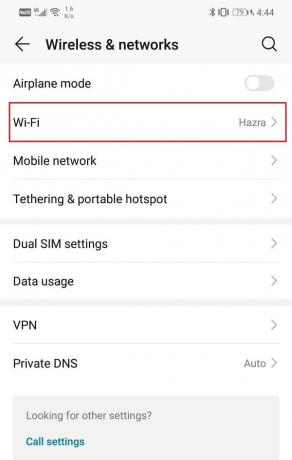
4. Вы можете увидеть список всех доступных сетей Wi-Fi вместе с той, к которой вы подключены, которая будет выделено.

5. Нажмите на название сети Wi-Fi, к которой вы подключены, и вы попадете в Детали сети страница.
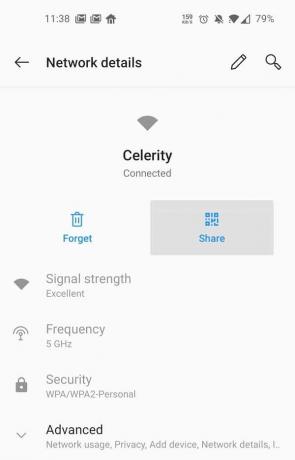
6. Нажмите на значок «Делиться" опция, а при нажатии опции a QR код появляется.
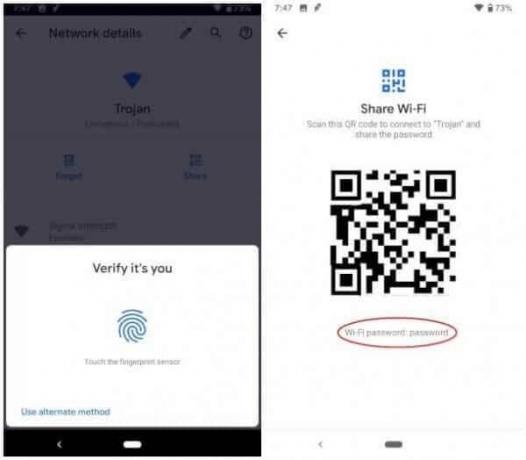
7. В этом процессе вас могут попросить авторизовать, введя свой PIN-код, пароль или отпечаток пальца для отображения QR-кода.
8. После того, как устройство успешно распознает вас, пароль Wi-Fi будет виден на вашем экране в форма QR-кода.
9. Вы можете попросить своих друзей отсканировать этот код, и они смогут подключиться к сети.
10. На некоторых конкретных устройствах (использующих стандартный Android) пароль можно найти под QR-кодом, написанным в простом текстовом формате.
Если у вас есть пароль, написанный под QR-кодом, то становится довольно легко поделиться им со всеми, просто произнеся его вслух или отправив текстовое сообщение. Однако если у вас есть доступ только к QR-коду, все будет сложно. Однако есть альтернатива. Вы можете расшифровать этот QR-код, чтобы получить пароль в текстовом формате.
Как расшифровать QR-код
Если у вас устройство Android 10, отличное от пикселя, то у вас не будет дополнительных преимуществ, связанных с просмотром пароля напрямую. Вам нужно приложить некоторые усилия, чтобы расшифровать QR-код с помощью стороннего приложения, чтобы раскрыть фактический пароль. Следуйте инструкциям ниже, чтобы узнать, как это сделать.
1. Сначала загрузите и установите стороннее приложение под названием QR-сканер TrendMirco из Play Store.
2. Это приложение поможет вам в Расшифровка QR-кода.
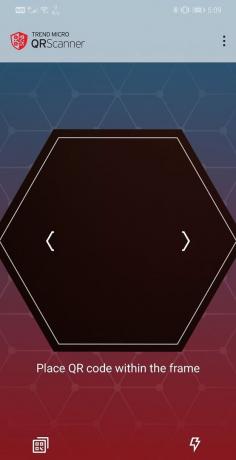
3. Создать QR код на устройстве, подключенном к Wi-Fi, выполнив действия, указанные выше.

4. Открытым QR-сканер TrendMirco приложение, которое сканирует и расшифровывает QR-код с помощью камеры устройства.

5. Если у вас нет дополнительного устройства для сканирования QR-кода, QR-код, отображаемый в настройках, можно сохранить в галерее, сделав снимок экрана.
6. Чтобы использовать снимок экрана, щелкните значок Значок QR-кода присутствует в нижнем левом углу экрана в приложении, чтобы открыть снимок экрана.
7. Приложение сканирует QR-код и отображает данные в текстовом формате, включая пароль. Данные четко отображаются в двух местах. Отсюда вы можете легко запомнить пароль.
Читайте также:Исправить всплывающее окно повышения точности определения местоположения в Android
Как найти пароль Wi-Fi для устройств под управлением Android 9 или более ранней версии
Как упоминалось ранее, до Android 10 было почти невозможно узнать сохраненные пароли Wi-Fi, даже для того, к которому мы в настоящее время подключены. Однако есть несколько разных способов узнать пароль к сохраненным / подключенным сетям. Некоторые из этих методов просты, но другие немного сложны и могут потребовать рутирования вашего устройства.
Давайте обсудим все способы, которыми вы можете найти пароль для Android 9 или более ранней версии:
Найдите пароль Wi-Fi с помощью стороннего приложения на Android
В Play Store есть много сторонних приложений, которые утверждают, что раскрывают пароль Wi-Fi. Однако, к сожалению, большинство из них - обман и не работают. Мы отобрали несколько хороших, действительно помогающих. Возможно, вам придется предоставить этим приложениям root-доступ, иначе они не будут работать.
1. ES File Explorer (требуется рут)
Это, вероятно, единственное приложение, которое может работать, но вам необходимо предоставить root-доступ. Однако его эффективность зависит от устройства. Он работает для некоторых устройств, но для других устройств он может запрашивать root-доступ, потому что разные OEM-производители смартфонов предоставляют разные уровни доступа к системным файлам. Лучше попробовать, и, возможно, вы один из тех, кому повезло найти потерянный пароль.
Вы можете скачать Приложение ES File Explorer из Play Store, и, как следует из названия, это, по сути, проводник. Приложение помогает вам управлять несколькими действиями, такими как создание резервной копии, перемещение, копирование, вставка файлов и т. Д. Однако особенность приложения в том, что оно может помочь вам получить доступ к системным файлам.
Ниже приводится пошаговое руководство по использованию специальной функции для определения пароля Wi-Fi подключенной / сохраненной сети.
1. Первое, что вам нужно сделать, это открыть приложение, а затем нажать на значок «Три вертикальные линии » присутствует в верхнем левом углу экрана.
2. Это откроет расширенное меню, которое включает в себя Панель навигации.
3. Выберите Локальное хранилище вариант, а затем нажмите на вариант с именем Устройство.
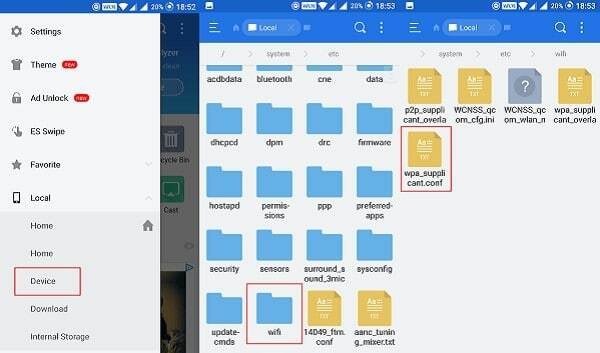
4. Теперь в правой части экрана вы сможете увидеть содержимое внутренней памяти вашего устройства. Здесь откройте Системная папка.
5. После этого перейдите в 'так далее.' папку, за которой следует "Вай фай', И тогда, наконец, вы найдете «Wpa_supplicant.conf» файл.
6. Откройте его с помощью встроенного в приложение средства просмотра текста и вы найдете все пароли Wi-Fi, сохраненные на вашем устройстве.
2. Файловый менеджер Solid Explorer (требуется рут)
Как упоминалось ранее, большинству этих приложений требуется root-доступ для просмотра системных файлов. Итак, убедитесь, что вы рутировали свое устройство перед установкой этого приложения. На вашем телефоне с рутированным доступом следуйте инструкциям ниже, чтобы найти свои пароли Wi-Fi.
1. Сначала загрузите и установите «Файловый менеджер Solid Explorer «Из Play Store.
2. Теперь откройте приложение и нажмите на значок «Три вертикальные линии » в верхнем левом углу экрана.
3. Это откроет выдвижное меню. Здесь, в разделе Хранилища, вы найдете "Корень" вариант, нажмите на него.
4. Теперь вам будет предложено предоставить приложению root-доступ, разрешите его.
5. Теперь откройте папку с именем data и откройте там «Разное» папка.
6. После этого выберите "вай фай" папка.
7. Здесь вы найдете «Wpa_supplicant.conf» файл. Откройте его, и вам будет предложено выбрать приложение для открытия файла.
8. Идите вперед и выберите встроенный текстовый редактор Solid Explorer.
9. Теперь прокрутите строки кода и перейдите к блоку Network. (Код начинается с «сеть = {»)
11. Здесь вы найдете строку, которая начинается с «Psk =» и здесь вы найдете пароль от сети Wi-Fi.
Найдите пароль Wi-Fi с помощью ADB (Android - Minimal ADB и Fastboot Tool)
АБР означает Android Debug Bridge. Это инструмент командной строки, который является частью Android SDK(Комплект для разработки программного обеспечения). Он позволяет вам управлять своим Android-смартфоном с помощью ПК при условии, что ваше устройство подключено к компьютеру через USB-кабель. Вы можете использовать его для установки или удаления приложений, передачи файлов, получения информации о сети или Wi-Fi-соединении, проверки состояния батареи, создания снимков экрана или записи экрана и многого другого. В нем есть набор кодов, которые позволяют выполнять различные операции на вашем устройстве.
Чтобы использовать ADB, вам необходимо убедиться, что на вашем устройстве включена отладка по USB. Это можно легко включить в параметрах разработчика. В случае, если вы не знаете, что это такое, выполните следующие действия, чтобы разблокировать параметры разработчика, а затем используйте их для включения отладки по USB.
1. Во-первых, откройте Настройки на вашем телефоне.
2. Теперь нажмите на Система вариант.

3. После этого выберите О телефоне вариант.

4. Теперь вы сможете увидеть то, что называется Номер сборки; продолжайте нажимать на него, пока не увидите всплывающее сообщение на экране, в котором говорится, что вы теперь разработчик. Обычно, чтобы стать разработчиком, нужно тапнуть 6-7 раз.

5. После этого нужно включить отладку по USB от Варианты разработчика.

6. Вернитесь в «Настройки» и нажмите «Система».
7. Теперь нажмите на Варианты разработчика.
8. Прокрутите вниз и в разделе отладки вы найдете настройку для USB отладки. Включите переключатель, и все готово.
После того, как вы включили отладку по USB, вы можете установить ADB на свой компьютер и установить связь между ними. Вы можете выбирать из различных инструментов и платформ ADB. Для простоты мы предложим вам несколько простых инструментов, которые облегчат вам работу. Однако, если у вас есть достаточный опыт работы с Android и базовые ноу-хау ADB, вы можете использовать любое приложение по вашему выбору. Ниже приводится простое пошаговое руководство по использованию ADB для извлечения пароля Wi-Fi.
1. Первое, что вам нужно сделать, это установить Универсальные драйверы ADB на вашем ПК. Это базовый набор драйверов, необходимый для установления соединения между телефоном и ПК через USB-кабель.
2. В дополнение к этому, установите Минимальный инструмент ADB и Fastboot на твоем компьютере. Этот простой набор инструментов упростит вам задачу, позволяя пропустить команды начальной настройки.
3. Это приложение автоматически настраивает ADB соединение с телефоном.
4. После установки обоих программ подключите телефон к компьютеру с помощью кабеля USB. Убедитесь, что вы выбрали «Перенести файлы» или "Обмен данными" вариант.
5. Теперь запустите Приложение ADB и Fastboot, и он откроется как окно командной строки.
6. Как упоминалось ранее, вы можете пропустить команды начальной настройки, так как соединение будет установлено автоматически.
7. Все, что вам нужно, это ввести следующую команду и нажать Enter: adb pull /data/misc/wifi/wpa_supplicant.conf
8. Это приведет к извлечению данных в «Wpa_supplicant.conf» файл (который содержит пароли Wi-Fi) и скопируйте его в то же место, где установлены Minimal ADB и Fastboot.
9. Откройте проводник на своем компьютере и перейдите в это место, и вы найдете файл блокнота с тем же именем.
10. Откройте его, и вы сможете получить доступ ко всем сохраненным паролям Wi-Fi.
Рекомендуемые:
- Как исправить 5 ГГц Wi-Fi, который не отображается в Windows 10
- Что такое WiFi Direct в Windows 10?
- 20 лучших инструментов для взлома WiFi для ПК
Мы надеемся, что эта информация окажется для вас полезной и вы смогли легко найти пароль Wi-Fi на вашем Android-устройстве. Невозможно узнать свой собственный пароль Wi-Fi - неприятная ситуация. Это похоже на то, что вас заперли в собственном доме. Мы надеемся, что вы скоро сможете избавиться от этого липкого решения с помощью различных методов, описанных в этой статье.
Пользователи с Android 10 имеют явное преимущество перед всеми остальными. Поэтому, если у вас есть ожидающие обновления программного обеспечения, мы настоятельно рекомендуем вам сделать это, и тогда вы также станете частью счастливого клуба. А пока вам придется работать немного усерднее, чем вашим сверстникам.



